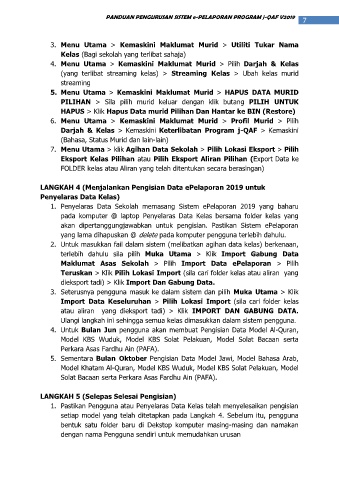Page 8 - PANDUAN PENGURUSAN SISTEM e-PELAPORAN PROGRAM j-QAF
P. 8
PANDUAN PENGURUSAN SISTEM e-PELAPORAN PROGRAM j-QAF V2019 7
3. Menu Utama > Kemaskini Maklumat Murid > Utiliti Tukar Nama
Kelas (Bagi sekolah yang terlibat sahaja)
4. Menu Utama > Kemaskini Maklumat Murid > Pilih Darjah & Kelas
(yang terlibat streaming kelas) > Streaming Kelas > Ubah kelas murid
streaming
5. Menu Utama > Kemaskini Maklumat Murid > HAPUS DATA MURID
PILIHAN > Sila pilih murid keluar dengan klik butang PILIH UNTUK
HAPUS > Klik Hapus Data murid Pilihan Dan Hantar ke BIN (Restore)
6. Menu Utama > Kemaskini Maklumat Murid > Profil Murid > Pilih
Darjah & Kelas > Kemaskini Keterlibatan Program j-QAF > Kemaskini
(Bahasa, Status Murid dan lain-lain)
7. Menu Utama > klik Agihan Data Sekolah > Pilih Lokasi Eksport > Pilih
Eksport Kelas Pilihan atau Pilih Eksport Aliran Pilihan (Export Data ke
FOLDER kelas atau Aliran yang telah ditentukan secara berasingan)
LANGKAH 4 (Menjalankan Pengisian Data ePelaporan 2019 untuk
Penyelaras Data Kelas)
1. Penyelaras Data Sekolah memasang Sistem ePelaporan 2019 yang baharu
pada komputer @ laptop Penyelaras Data Kelas bersama folder kelas yang
akan dipertanggungjawabkan untuk pengisian. Pastikan Sistem ePelaporan
yang lama dihapuskan @ delete pada komputer pengguna terlebih dahulu.
2. Untuk masukkan fail dalam sistem (melibatkan agihan data kelas) berkenaan,
terlebih dahulu sila pilih Muka Utama > Klik Import Gabung Data
Maklumat Asas Sekolah > Pilih Import Data ePelaporan > Pilih
Teruskan > Klik Pilih Lokasi Import (sila cari folder kelas atau aliran yang
dieksport tadi) > Klik Import Dan Gabung Data.
3. Seterusnya pengguna masuk ke dalam sistem dan pilih Muka Utama > Klik
Import Data Keseluruhan > Pilih Lokasi Import (sila cari folder kelas
atau aliran yang dieksport tadi) > Klik IMPORT DAN GABUNG DATA.
Ulangi langkah ini sehingga semua kelas dimasukkan dalam sistem pengguna.
4. Untuk Bulan Jun pengguna akan membuat Pengisian Data Model Al-Quran,
Model KBS Wuduk, Model KBS Solat Pelakuan, Model Solat Bacaan serta
Perkara Asas Fardhu Ain (PAFA).
5. Sementara Bulan Oktober Pengisian Data Model Jawi, Model Bahasa Arab,
Model Khatam Al-Quran, Model KBS Wuduk, Model KBS Solat Pelakuan, Model
Solat Bacaan serta Perkara Asas Fardhu Ain (PAFA).
LANGKAH 5 (Selepas Selesai Pengisian)
1. Pastikan Pengguna atau Penyelaras Data Kelas telah menyelesaikan pengisian
setiap model yang telah ditetapkan pada Langkah 4. Sebelum itu, pengguna
bentuk satu folder baru di Dekstop komputer masing-masing dan namakan
dengan nama Pengguna sendiri untuk memudahkan urusan